Что такое драйвер и зачем он нужен
«Слетели драйвера», «У меня нет драйверов на принтер», «Видеокарте нужны драйвера» — если вам непонятно, что это значит и на что влияют драйверы, то эта статья для вас.
Что такое драйвер
Драйвер — это программа, которая работает как инструкция для операционной системы. Драйвер объясняет операционке, как пользоваться каким-то устройством.
Устройство — это то, что физически подключается к компьютеру:
- видеокарта,
- мышь,
- криптотокен,
- монитор,
- сканер,
- джойстик для игр.
Драйвер рассказывает компьютеру, как этим железом пользоваться, что оно умеет, какие команды понимает и как это железо могут использовать другие программы.
👉 Технически драйвер — это программа, которая висит в памяти компьютера всё время, пока компьютеру нужно это устройство.
Известное и неизвестное железо
Операционная система в компьютере знает и умеет многое, в том числе и работать со стандартным оборудованием. Стандартным — это значит тем, которое предоставляет стандартные возможности.
Стандартным — это значит тем, которое предоставляет стандартные возможности.
Например, клавиатура, мышь или веб-камера — это стандартное оборудование, потому что независимо от производителя они делают примерно одно и то же.
Разработчики операционной системы знают про такое оборудование, поэтому могут написать стандартные драйверы, которые подойдут к большинству устройств. Именно поэтому мы можем купить в магазине новую мышь и просто подключить её к компьютеру без установки дополнительных программ — операционная система сама разберётся, что делать.
Но бывает так, что разработчики добавили в устройство нестандартные возможности: переназначение сочетаний клавиш, сделали мышь с несколькими колёсиками или встроенный лазерный дальномер в видеокамеру. В этом случае компьютер не разберётся, как этим всем пользоваться, потому что в стандартных драйверах про это ничего нет.
В таких случаях разработчики устройств пишут свой драйвер, который объяснит компьютеру, как пользоваться всеми возможностями устройства. Этот драйвер нужно будет установить.
Этот драйвер нужно будет установить.
Сложное оборудование
Ещё бывает так, что оборудование хоть и стандартное, но сложное, например, видеокарта или принтер. Каждый производитель добавляет свои функции и технологии, которые считает нужными, и чаще всего они не совпадают с другими. Если подключить такое устройство к компьютеру, то компьютер, скорее всего, разберётся, что именно в него воткнули, то как с этим работать — неизвестно.
Здесь тоже нужны драйверы — они идут или в комплекте с устройством на компакт-диске или их качают с официального сайта производителя. Чем сложнее устройство, тем больше вероятность, что без установки дополнительных драйверов оно работать не будет.
Например, если у вас навороченная видеокарта, вы вставляете её в компьютер и сначала видите странную огромную картинку с низким разрешением. Это значит, что компьютер пока не нашёл драйверов на эту карточку и запустил её в «режиме совместимости» — то есть в том режиме, в котором он точно сможет ей управлять.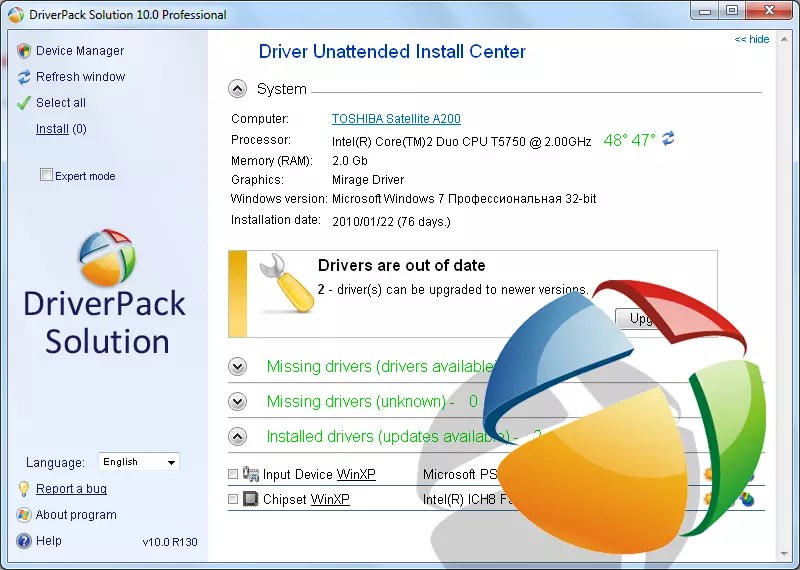 Но возможности видеокарты будут сильно порезаны, пока мы не установим нужные нам драйверы.
Но возможности видеокарты будут сильно порезаны, пока мы не установим нужные нам драйверы.
Что значит «слетели драйвера»?
Это значит, что компьютер не может найти файлы с инструкциями от какого-то устройства. Так бывает при обновлениях системы, заражении вирусом или просто кто-то случайно мог удалить нужные файлы или папку целиком.
Решение простое: берёте заново драйвер с официального сайта или тот, который шёл в комплекте с устройством, и запускаете программу-установщик заново. А она уже сама разберётся, каких файлов не хватает, и настроит всё заново.
Драйверы нужны только на Windows?
Драйверы нужны на всех компьютерах и для всех операционных систем. Но некоторые операционки идут с кучей драйверов в комплекте, а у других этот набор более скромный.
Общее правило для 2021 года такое: большая часть оборудования, которое нужно для обычной офисной работы, подключится к любому компьютеру без необходимости что-то устанавливать. Операционка сама поймёт, что это за устройство, и, скорее всего, у неё уже будут драйверы.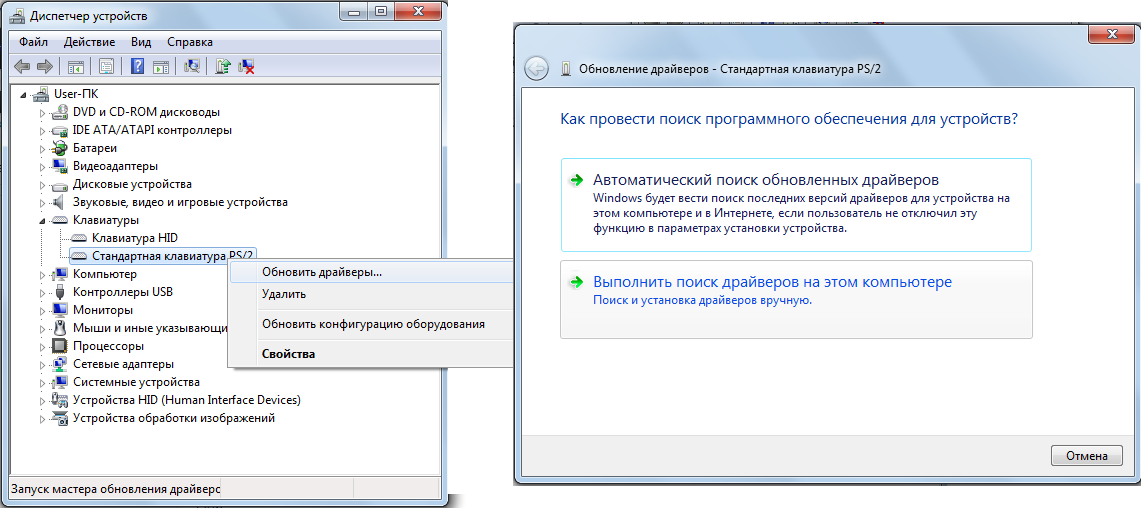
А вот какое-то более сложное оборудование (например, профессиональная аудиокарта или видеокамера) потребуют установки драйверов от производителя.
В чём проблема с драйверами
Проблема в том, что часто производители не делают новые драйверы для старого оборудования. Например:
Есть диджейский контроллер Numark NS7 — это профессиональное оборудование для диджеев и артистов, оно стоит дорого и нужно примерно 100 тысячам человек на всей планете.
Когда контроллер только вышел, компания Numark выпускала драйвера на все свежие операционные системы, проблем с совместимостью не было.
Потом аппарат сняли с производства, поддержку прекратили. Последняя версия драйверов, которую выпустил Numark, — для Windows 10 и MacOS 10.12 (Sierra). С тех пор у Windows вышло большое обновление до 11, а MacOS обновился раз пять. Причём последние две версии сделаны для процессоров Apple, и уже нет надежды, что Numark обновит драйверы для этой архитектуры.
Почему процессоры Apple M1 такие быстрые
Так что, если вам достался этот редкий профессиональный прибор, вы вынуждены сидеть на древней MacOS Sierra, которая стремительно перестаёт поддерживаться современным софтом.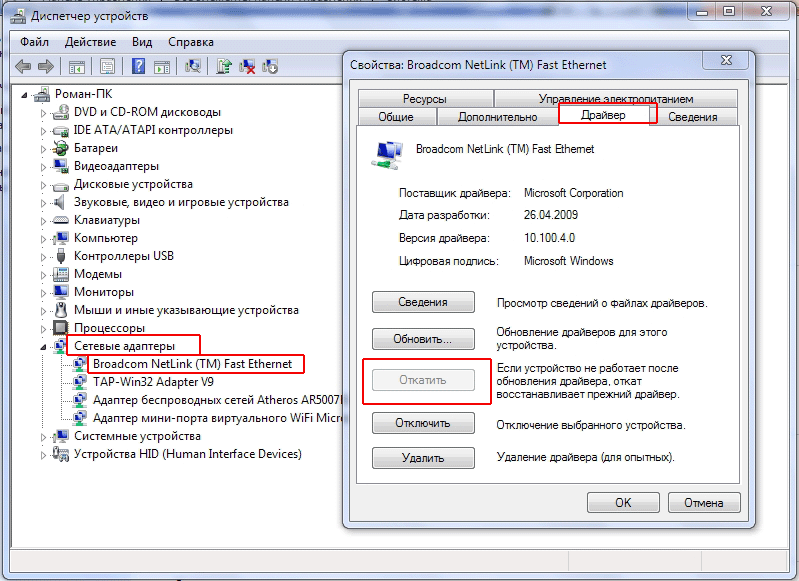
Что с этим делать? А ничего ты с этим не сделаешь. Такова жизнь.
Текст:
Михаил Полянин
Редактор:
Максим Ильяхов
Художник:
Даня Берковский
Корректор:
Ирина Михеева
Вёрстка:
Кирилл Климентьев
Соцсети:
Олег Вешкурцев
Детали и сайты | Установите USB-драйвер для устройства Android на ПК с Windows
USB-драйвер — это ключевой момент для подключения вашего Android-устройства к компьютеру с Windows. С развитием технологий USB-кабель стал не только инструментом для зарядки, но и для подключения вашего Android-устройства к компьютеру. А если вы хотите восстановить важные данные, перенести файлы или исправить системные проблемы, вам также необходимо подключить устройство Android к компьютеру с Windows.
Но ключевым моментом является не USB-кабель, а USB-драйвер. Драйвер USB — это часть программного обеспечения, которое необходимо установить на ваш компьютер для подключения устройства Android в режимах ADB / Fastboot / MTP.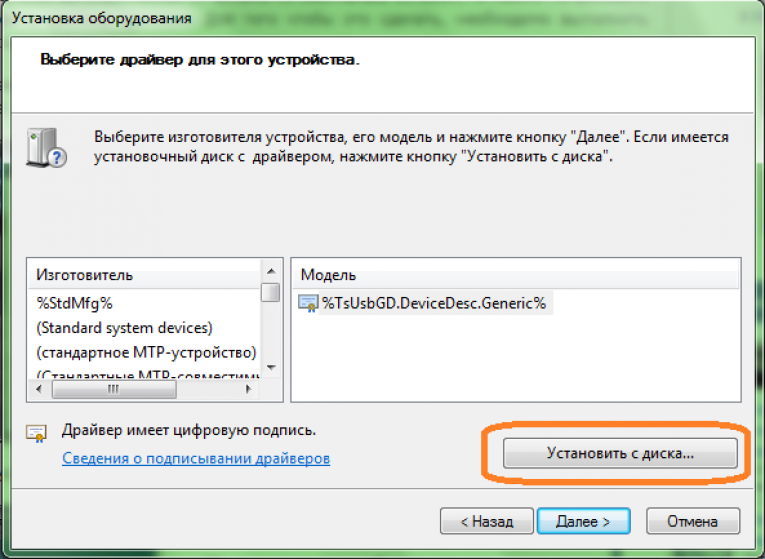 Большинству пользователей Android он нужен при попытке получить root-права на своем устройстве или при прошивке образов системы. Без надлежащих драйверов USB на вашем компьютере вы не сможете использовать какие-либо инструменты Android, что очень важно для любого энтузиаста Android.
Большинству пользователей Android он нужен при попытке получить root-права на своем устройстве или при прошивке образов системы. Без надлежащих драйверов USB на вашем компьютере вы не сможете использовать какие-либо инструменты Android, что очень важно для любого энтузиаста Android.
Если ваше устройство Android, подключенное с помощью правильного USB-кабеля, не обнаруживается программным обеспечением AnyMP4 на вашем компьютере с Windows, вот решение для вас.
Прежде чем мы установим правильный драйвер USB, вот ссылки для загрузки необходимого драйвера USB.
Ссылки для скачивания USB-драйверов
USB-драйверы Nexus: https://dl.google.com/android/repository/usb_driver_r12-windows.zip
USB-драйверы Samsung: https://d3unf4s5rp9dfh.cloudfront.net/Mobile_doc/SAMSUNG_USB_Driver_for_Mobile_Phones.exe
Драйверы HTC USB: https://androidmtk.com/download-htc-usb-drivers
Драйверы Sony USB: https://developer.sony.com/develop/drivers/
Драйверы Motorola USB: https://motorola-global-eng.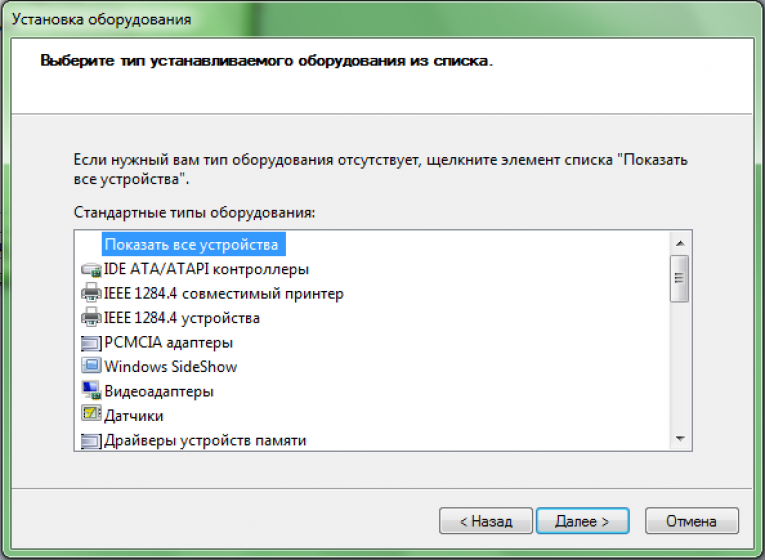 custhelp.com/rnt/rnw/img/enduser/dm-windows.png
custhelp.com/rnt/rnw/img/enduser/dm-windows.png
Драйверы LG USB: https://www.lg.com/us/support/help-library/lg-mobile-drivers-and-software-CT30013120-20150179827560
USB-драйверы OnePlus: https://androidmtk.com/download-oneplus-usb-driver
USB-драйверы Asus: https://www.driverscape.com/manufacturers/asus/usb
USB-драйверы Xiaomi: https://xiaomitools.com/xiaomi-usb-drivers/
USB-драйверы Huawei: https://huaweiflash.com/huawei-usb-drivers/
Драйверы ZTE: https://androidmtk.com/download-zte-usb-drivers
Как установить драйвер USB для устройства Android на компьютер с Windows
Шаг 1. Подключите устройство Android к компьютеру через USB-кабель.
Для пользователей Windows 10 / 8.1: нажмите Windows + X и выберите Диспетчер устройств. И вы также можете использовать панель поиска на компьютере с Windows, чтобы ввести Диспетчер устройств, чтобы открыть его.
Для пользователей Windows 7: щелкните правой кнопкой мыши компьютер или проводник Windows и выберите «Управление». После этого выберите в левом списке Устройства.
После этого выберите в левом списке Устройства.
Шаг 2. В диспетчере устройств найдите и разверните «Переносные устройства или другие устройства».
Шаг 3. Щелкните правой кнопкой мыши имя подключенного устройства Android. Затем выберите Обновить программное обеспечение драйвера. Выберите «Найти на моем компьютере драйверы» и нажмите «Далее».
Шаг 4. Щелкните Обзор и найдите драйвер USB, который вы загрузили на шаге 1. Нажмите Далее, чтобы начать установку драйвера USB вручную.
Что такое графический драйвер? Все, что вам нужно знать
Ничего не найдено.
27 июня 2022 г.
Эшли Хамер
Главный редактор Descript. Музыкант, подкастер, писатель, научный ботаник.
Компьютеры обладают удивительной способностью брать, казалось бы, бесконечные строки двоичного кода и преобразовывать их в блестящую графику. Но как именно они делают это волшебство? Процесс включает в себя как графическое оборудование, так и графическое программное обеспечение. Аппаратное обеспечение известно как компьютерная графическая карта (также называемая видеокартой, графическим устройством, адаптером дисплея, графическим процессором или графическим процессором), а программное обеспечение называется графическим драйвером. И то, и другое необходимо для того, чтобы изображения на экране оживали.
Аппаратное обеспечение известно как компьютерная графическая карта (также называемая видеокартой, графическим устройством, адаптером дисплея, графическим процессором или графическим процессором), а программное обеспечение называется графическим драйвером. И то, и другое необходимо для того, чтобы изображения на экране оживали.
Редактор аудио/видео, который включает транскрипцию, запись экрана и публикацию.
Ознакомьтесь с нашими полезными и мощными инструментами.
Что такое графический драйвер?
Графический драйвер — это часть программного обеспечения — набор инструкций, по существу — , который позволяет вашему компьютеру преобразовывать цифровой код (нули и единицы) в графику, изображения и видео. Графические драйверы, также известные как драйверы дисплея или видеодрайверы, предоставляют инструкции по эксплуатации аппаратному обеспечению (то есть физическому компоненту), называемому графической картой, специально предназначенному для рендеринга изображений на вашем компьютере.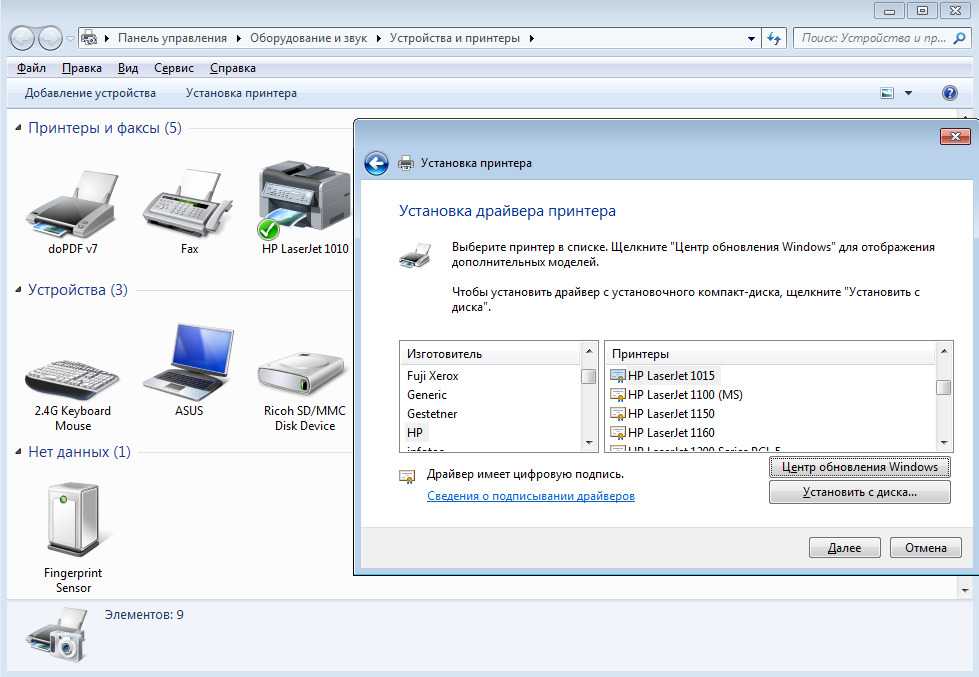 Другими словами, ваша видеокарта — это машина, которая позволяет вашему компьютеру отображать визуальные эффекты. Графический драйвер сообщает вашей видеокарте, как выполнять свою работу.
Другими словами, ваша видеокарта — это машина, которая позволяет вашему компьютеру отображать визуальные эффекты. Графический драйвер сообщает вашей видеокарте, как выполнять свою работу.
Возможно, вы владели компьютером в течение многих лет и ни разу не подумали о своей видеокарте. В большинстве случаев для этого нет причин. Компьютеры Apple используют операционную систему MacOS и имеют встроенные графические карты. Эта операционная система автоматически обновляет графические драйверы в рамках общесистемных обновлений, поэтому вам не о чем думать. Большинство ноутбуков с операционными системами Windows и Chrome также поставляются с установленной видеокартой и графическим драйвером, что также избавляет вас от хлопот. Но если вы используете настольный ПК с Windows, вам, скорее всего, придется вручную выбирать и поддерживать графическое устройство. Это означает знать, как обновлять графические драйверы.
3 основных поставщика графических драйверов
Если вы ищете собственную графическую карту и графический драйвер, вы, вероятно, будете иметь дело с одним из трех производителей: Intel, Nvidia и AMD. Каждая из них предлагает графические драйверы (программное обеспечение), специально разработанные для своих графических карт (аппаратных средств). Другими словами, вы не стали бы смешивать и сочетать программное обеспечение одного бренда с оборудованием другого. Вот краткое изложение трех основных брендов.
Каждая из них предлагает графические драйверы (программное обеспечение), специально разработанные для своих графических карт (аппаратных средств). Другими словами, вы не стали бы смешивать и сочетать программное обеспечение одного бренда с оборудованием другого. Вот краткое изложение трех основных брендов.
- Intel. Основанная в 1968 году, Intel является одной из старейших компаний в Силиконовой долине в Калифорнии, особенно в Санта-Кларе, где находится ее штаб-квартира. Это крупный поставщик микросхем для известных брендов ПК, включая Dell, HP, Lenovo и Acer. Корпоративным бизнесом Intel являются центральные процессоры (ЦП), но она также производит графические карты и графические драйверы, которые их запускают. Более того, Intel является пионером в мире компьютерных звуковых карт и разработчиком спецификации Intel High Definition Audio.
- Нвидиа. Nvidia была основана в 1993 году, ее штаб-квартира также находится в Санта-Кларе, штат Калифорния.
 По сравнению с Intel, графические процессоры составляют большую часть основного бизнеса Nvidia. Популярные видеокарты Nvidia включают серию Nvidia GeForce, которая пользуется особой популярностью среди сборщиков персональных компьютеров.
По сравнению с Intel, графические процессоры составляют большую часть основного бизнеса Nvidia. Популярные видеокарты Nvidia включают серию Nvidia GeForce, которая пользуется особой популярностью среди сборщиков персональных компьютеров. - драм. AMD расшифровывается как American Micro Devices. Он расположен (по одному предположению) в Санта-Кларе, Калифорния. Основные продукты AMD совпадают с продуктами Intel; у обеих компаний есть надежный бизнес по производству процессоров, и обе они производят видеокарты. AMD выпускает их в линейке продуктов Radeon.
Почему графические драйверы должны быть обновлены?
Производители графических устройств периодически выпускают обновления графических драйверов, которые можно найти в Интернете и загрузить на свое устройство. Всякий раз, когда вам предоставляется возможность, разумно установить обновленные графические драйверы, поскольку эти обновления часто обеспечивают большую вычислительную мощность, повышенную энергоэффективность и более разумное распределение оперативной памяти (ОЗУ). Иногда эти обновления могут даже защитить вас от вредоносных программ, нацеленных на видеокарту компьютера.
Иногда эти обновления могут даже защитить вас от вредоносных программ, нацеленных на видеокарту компьютера.
В частности, геймеры заинтересованы в обновлении своих устройств с помощью новейших графических драйверов. Современные видеоигры, как правило, предъявляют огромные требования к графическим процессорам, и они будут работать с максимальной производительностью только при наличии самого последнего графического драйвера.
Как определить ваш графический драйвер в Windows
Если у вас есть ПК с Windows, ваша машина может иметь графическую карту любого из трех основных производителей. Просто помните, что графические драйверы работают только с той видеокартой, для которой они были разработаны. Например, графические процессоры Nvidia и AMD не распознают графические драйверы Intel. Вот простой способ выяснить, какая видеокарта (и графический драйвер) используется на вашем ПК с Windows:
- Перейдите в поле поиска на панели задач, введите « Системная информация » и выберите его.

- В представлении System Information прокрутите вниз левое меню, пока не увидите параметр « Display », и выберите его.
- В разделе Display найдите «адаптер , тип » и «, описание адаптера ». Эти две строки содержат необходимую информацию о вашей видеокарте, включая марку и модель. Эта информация расскажет вам, какой графический драйвер установлен в вашей системе.
Как обновить графический драйвер
Определив графическую карту вашего ПК, вы можете обновить графический драйвер. Сделать это можно двумя способами:
- Скачать драйвер с сайта производителя. Перейдите на веб-сайт производителя графического процессора, чтобы узнать, установлена ли у вас самая последняя версия графического драйвера. Если пришло время для обновления, загрузите соответствующий драйвер, откройте его двойным щелчком и следуйте инструкциям по установке.
 Используйте эти ссылки для доступа к графическим драйверам Intel, графическим драйверам AMD и графическим драйверам Nvidia.
Используйте эти ссылки для доступа к графическим драйверам Intel, графическим драйверам AMD и графическим драйверам Nvidia. - Используйте диспетчер устройств Windows. Диспетчер устройств Windows обрабатывает все виды обновлений программного обеспечения, в том числе для графических драйверов. Чтобы получить к нему доступ, перейдите в поле поиска на панели задач, введите « Диспетчер устройств » и дважды щелкните, чтобы открыть его. Выберите свою видеокарту из списка параметров и щелкните ее правой кнопкой мыши. Это вызывает всплывающее меню с опцией « Update Driver. ” Выберите его и следуйте инструкциям для завершения установки.
Избранные статьи:
Ничего не найдено.
Присоединяйтесь к 56 283 авторам, у которых уже есть преимущество.
Получите бесплатные советы по записи и редактированию, а также ресурсы, доставленные на ваш почтовый ящик.
Спасибо! Ваша заявка принята!
Ой! Что-то пошло не так при отправке формы.
Наши юристы говорят, что мы должны напомнить вам: подписавшись, вы даете согласие на получение маркетинговых электронных писем. Вы можете отменить подписку в любое время.
Статьи по теме:
Что такое графический драйвер? Все, что вам нужно знать
Поделитесь этой статьей
Драйвер устройства | Microsoft Вики
в: Статьи, содержащие потенциально датированные утверждения за 2009 г., Статьи с недопустимым параметром даты в шаблоне, Все статьи, содержащие потенциально датированные заявления,
и еще 8
Посмотреть источникВ вычислительной технике драйвер устройства или 9Программный драйвер 0133 — это компьютерная программа, позволяющая компьютерным программам более высокого уровня взаимодействовать с аппаратным устройством.
Драйвер обычно взаимодействует с устройством через компьютерную шину или подсистему связи, к которой подключается оборудование.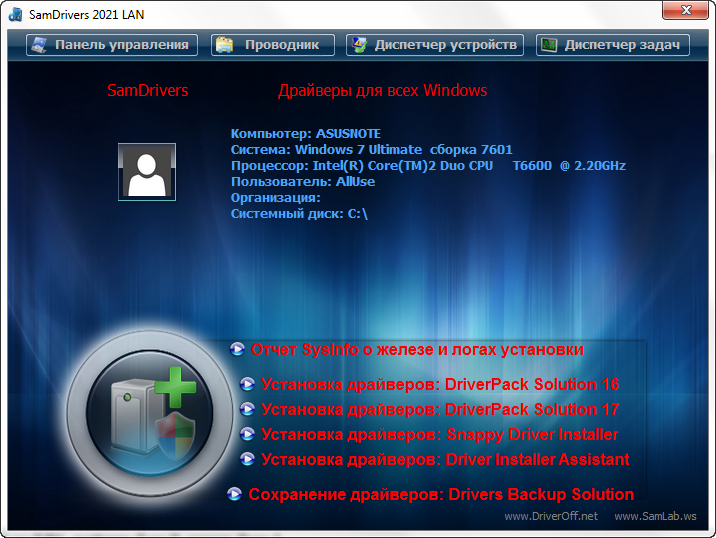 Когда вызывающая программа вызывает подпрограмму в драйвере, драйвер выдает команды устройству. Как только устройство отправляет данные обратно драйверу, драйвер может вызывать подпрограммы в исходной вызывающей программе. Драйверы зависят от оборудования и операционной системы. Обычно они обеспечивают обработку прерываний, необходимую для любого необходимого асинхронного зависящего от времени аппаратного интерфейса.
Когда вызывающая программа вызывает подпрограмму в драйвере, драйвер выдает команды устройству. Как только устройство отправляет данные обратно драйверу, драйвер может вызывать подпрограммы в исходной вызывающей программе. Драйверы зависят от оборудования и операционной системы. Обычно они обеспечивают обработку прерываний, необходимую для любого необходимого асинхронного зависящего от времени аппаратного интерфейса.
Содержимое
- 1 Назначение
- 2 Дизайн
- 3 Развитие
- 4 Режим ядра и пользовательский режим
- 5 приложений
- 6 Драйверы виртуальных устройств
- 7 Открытые драйверы
- 8 API
- 9 идентификаторов
- 10 Каталожные номера
- 11 Внешние ссылки
Назначение
Драйвер устройства упрощает программирование, выступая в качестве переводчика между аппаратным устройством и приложениями или операционными системами, которые его используют. Программисты могут писать код приложения более высокого уровня независимо от того, какое аппаратное устройство оно будет в конечном счете контролировать, потому что код и устройство могут взаимодействовать стандартным образом, независимо от программной надстройки или базового оборудования. Для каждой версии устройства, например принтера, требуются свои собственные специализированные команды для аппаратного обеспечения. Напротив, большинство приложений используют устройства (такие как файл на принтере) с помощью высокоуровневых общих для устройства команд, таких как PRINTLN (печатать строку). Драйвер устройства принимает эти общие высокоуровневые команды и разбивает их на серию низкоуровневых специфичных для устройства команд в соответствии с требованиями управляемого устройства. Кроме того, драйверы могут обеспечить определенный уровень безопасности, поскольку они могут работать в режиме ядра, тем самым защищая операционную систему от приложений, работающих в пользовательском режиме.
Программисты могут писать код приложения более высокого уровня независимо от того, какое аппаратное устройство оно будет в конечном счете контролировать, потому что код и устройство могут взаимодействовать стандартным образом, независимо от программной надстройки или базового оборудования. Для каждой версии устройства, например принтера, требуются свои собственные специализированные команды для аппаратного обеспечения. Напротив, большинство приложений используют устройства (такие как файл на принтере) с помощью высокоуровневых общих для устройства команд, таких как PRINTLN (печатать строку). Драйвер устройства принимает эти общие высокоуровневые команды и разбивает их на серию низкоуровневых специфичных для устройства команд в соответствии с требованиями управляемого устройства. Кроме того, драйверы могут обеспечить определенный уровень безопасности, поскольку они могут работать в режиме ядра, тем самым защищая операционную систему от приложений, работающих в пользовательском режиме.
Дизайн
Драйверы устройств можно разделить на логический и физический уровни.
В среде Linux программисты могут создавать драйверы устройств как части ядра или отдельно в виде загружаемых модулей. Makedev включает в себя список устройств в Linux: ttyS (терминал), lp (параллельный порт), hd (диск), loop (дисковое устройство обратной связи), звук (включая микшер, секвенсор, DSP и аудио)… [1]
Makedev включает в себя список устройств в Linux: ttyS (терминал), lp (параллельный порт), hd (диск), loop (дисковое устройство обратной связи), звук (включая микшер, секвенсор, DSP и аудио)… [1]
Файлы Microsoft Windows .sys и модули Linux .ko содержат загружаемые драйверы устройств. Преимущество загружаемых драйверов устройств состоит в том, что их можно загружать только при необходимости, а затем выгружать, тем самым экономя память ядра.
Разработка
Написание драйвера устройства требует глубокого понимания того, как работает аппаратное и программное обеспечение данной платформы. Драйверы работают в высокопривилегированной среде и могут вызвать катастрофу, если что-то сделают не так. 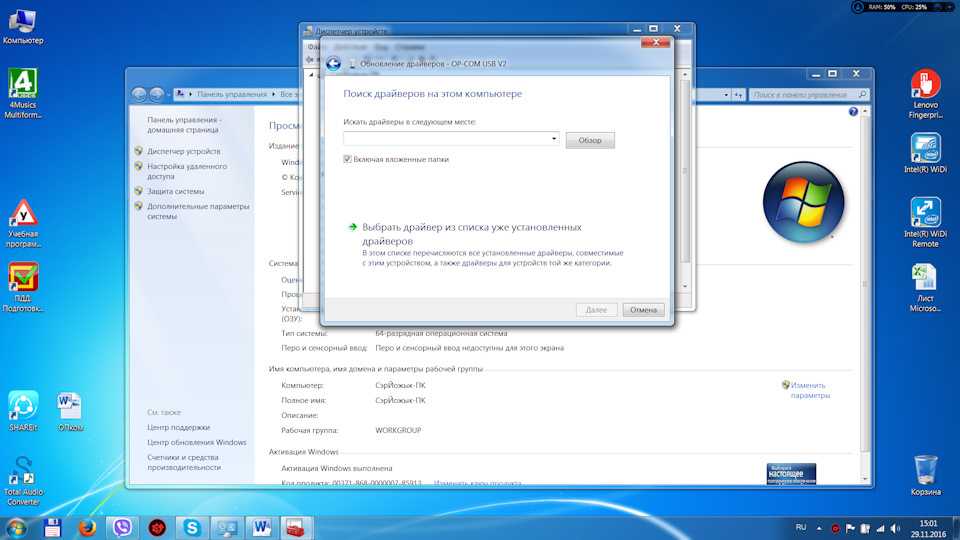 Эти факторы делают диагностику проблем более сложной и опасной.
Эти факторы делают диагностику проблем более сложной и опасной.
Таким образом, задача написания драйверов обычно ложится на инженеров-программистов, работающих в компаниях, занимающихся разработкой оборудования. Это потому, что у них есть лучшая информация, чем у большинства посторонних, о конструкции их оборудования. Кроме того, традиционно считалось, что в интересах производителя оборудования гарантировать, что его клиенты смогут использовать свое оборудование оптимальным образом. Обычно драйвер логического устройства (LDD) пишется поставщиком операционной системы, а драйвер физического устройства (PDD) реализуется поставщиком устройства. Но в последние годы сторонние производители написали множество драйверов устройств, в основном для использования с бесплатными операционными системами с открытым исходным кодом. В таких случаях важно, чтобы производитель оборудования предоставил информацию о том, как устройство обменивается данными. Хотя эту информацию можно получить путем обратного проектирования, это гораздо сложнее с аппаратным обеспечением, чем с программным обеспечением.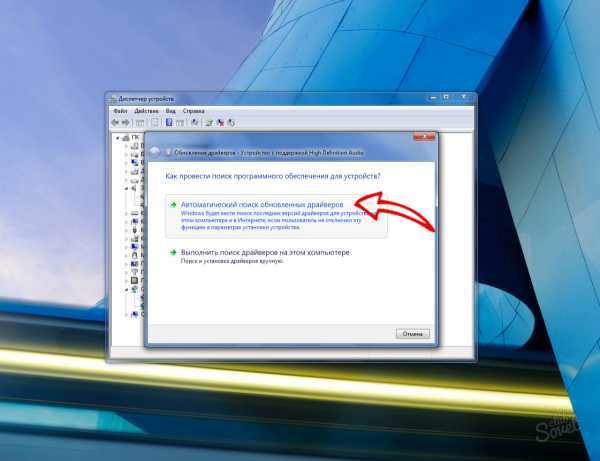
Корпорация Майкрософт попыталась уменьшить нестабильность системы из-за плохо написанных драйверов устройств, создав новую платформу для разработки драйверов, которая называется Windows Driver Foundation (WDF). Сюда входит платформа драйверов пользовательского режима (UMDF), которая поощряет разработку определенных типов драйверов — в первую очередь тех, которые реализуют протокол на основе сообщений для связи со своими устройствами — в качестве драйверов пользовательского режима. Если такие драйверы работают со сбоями, они не вызывают нестабильности системы. Модель Kernel-Mode Driver Framework (KMDF) по-прежнему позволяет разрабатывать драйверы устройств в режиме ядра, но пытается предоставить стандартные реализации функций, которые, как известно, вызывают проблемы, включая отмену операций ввода-вывода, управление питанием и подключение и поддержка игрового устройства.
У Apple есть платформа с открытым исходным кодом для разработки драйверов для Mac OS X, которая называется I/O Kit.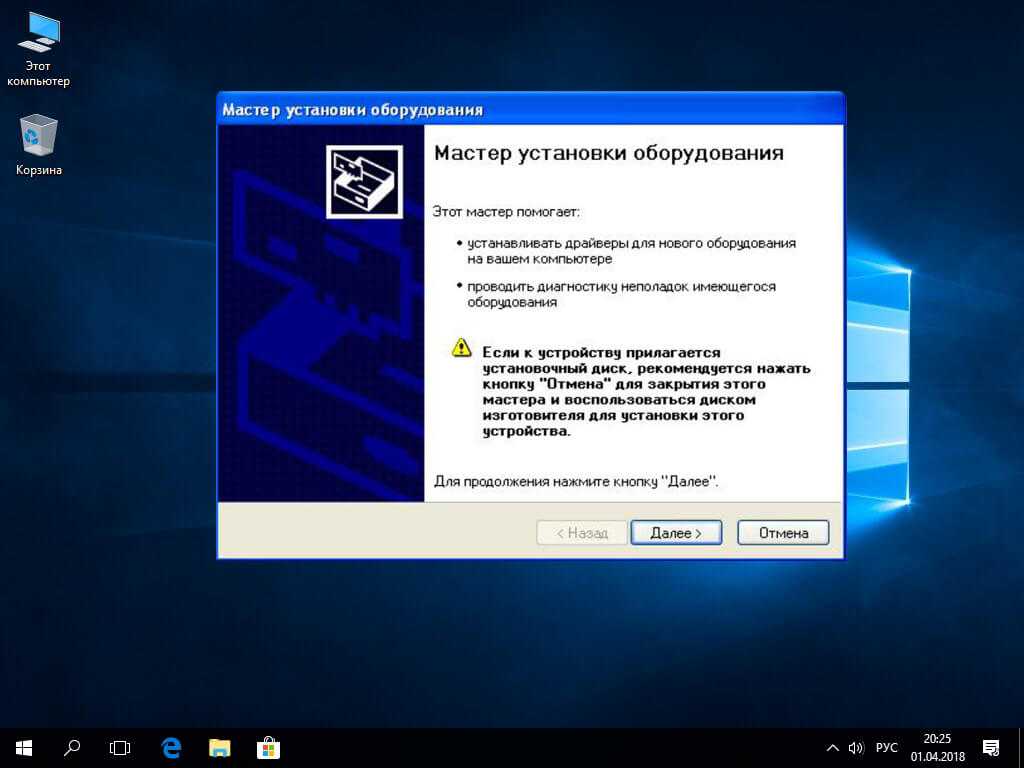
Режим ядра против режима пользователя
Драйверы устройств, особенно на современных платформах Windows, могут работать в режиме ядра (кольцо 0) или в пользовательском режиме (кольцо 3). [3] Основным преимуществом запуска драйвера в пользовательском режиме является повышенная стабильность, поскольку плохо написанный драйвер устройства в пользовательском режиме не может привести к сбою системы из-за перезаписи памяти ядра. [4] С другой стороны, переходы между пользовательским режимом и режимом ядра обычно приводят к значительным потерям производительности, тем самым запрещая драйверы пользовательского режима из-за низкой задержки и высоких требований к пропускной способности.
Пользовательский модуль может получить доступ к пространству ядра только с помощью системных вызовов.
Программы конечного пользователя, такие как оболочка UNIX или другие приложения с графическим интерфейсом пользователя, являются частью пользовательского пространства. Эти приложения взаимодействуют с оборудованием через функции, поддерживаемые ядром.
Эти приложения взаимодействуют с оборудованием через функции, поддерживаемые ядром.
Приложения
Из-за разнообразия современного оборудования и операционных систем драйверы работают в самых разных средах. Драйверы могут взаимодействовать с:
- принтеры
- видеоадаптеры
- сетевые карты
- Звуковые карты
- местные автобусы различных типов — в частности, для мастеринга шин на современных системах
- шины ввода-вывода с низкой пропускной способностью различных типов (для указывающих устройств, таких как мыши, клавиатуры, USB и т. д.)
- компьютерные запоминающие устройства, такие как жесткий диск, CD-ROM и шины для гибких дисков (ATA, SATA, SCSI)
- реализация поддержки различных файловых систем
- сканеры изображений
- цифровые камеры
Общие уровни абстракции для драйверов устройств включают:
- для оборудования:
- прямой интерфейс
- запись или чтение из регистра управления устройством
- с использованием интерфейса более высокого уровня (например, Video BIOS)
- с использованием другого драйвера устройства более низкого уровня (например, драйверы файловой системы с использованием дисковых драйверов)
- имитация работы с аппаратным обеспечением, при этом делая что-то совершенно другое [ ]
- для программного обеспечения:
- предоставление операционной системе прямого доступа к аппаратным ресурсам
- реализация только примитивов
- реализация интерфейса для программного обеспечения, не являющегося драйвером (например, TWAIN)
- реализация языка, иногда довольно высокого уровня (например, PostScript)
Выбор и установка правильных драйверов устройств для данного оборудования часто является ключевым компонентом конфигурации компьютерной системы.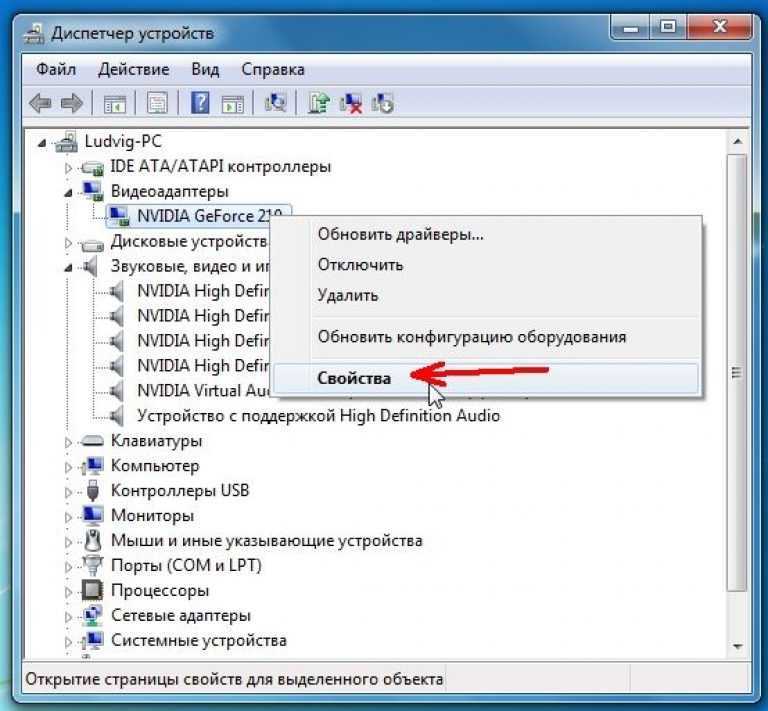
Драйверы виртуальных устройств
Драйверы виртуальных устройств представляют собой особый вариант драйверов устройств. Они используются для эмуляции аппаратного устройства, особенно в средах виртуализации, например, когда программа DOS запускается на компьютере с Microsoft Windows или когда гостевая операционная система запускается, например, на хосте Xen. Вместо того, чтобы позволить гостевой операционной системе взаимодействовать с оборудованием, драйверы виртуальных устройств берут на себя противоположную роль и эмулируют часть оборудования, так что гостевая операционная система и ее драйверы, работающие внутри виртуальной машины, могут иметь иллюзию доступа к реальному оборудованию. Попытки гостевой операционной системы получить доступ к оборудованию направляются к драйверу виртуального устройства в операционной системе хоста, например. вызовы функций. Драйвер виртуального устройства также может отправлять смоделированные события на уровне процессора, такие как прерывания, в виртуальную машину.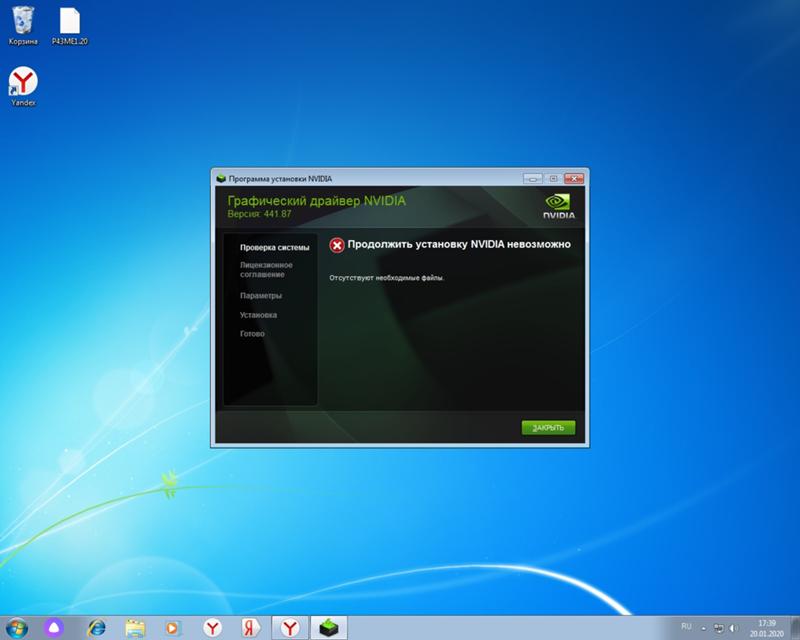
Виртуальные устройства также могут работать в невиртуализированной среде. Например, виртуальный сетевой адаптер используется с виртуальной частной сетью, а виртуальный диск используется с iSCSI.
Открытые драйверы
- Принтеры: CUPS
- Сканеры: SANE
- Видео: Vidix, инфраструктура прямого рендеринга
Solaris описания часто используемых драйверов устройств
- fas: Быстрый/широкий контроллер SCSI
- hme: Быстрый (10/100 Мбит/с) Ethernet
- isp: Дифференциальные контроллеры SCSI и карта SunSwift
- glm: (Gigabaud Link Module [5] ) Контроллеры UltraSCSI
- scsi: устройства последовательного интерфейса малых компьютеров (SCSI)
- sf: soc+ или socal Арбитражный цикл Fibre Channel (FCAL)
- soc: контроллеры массива хранения SPARC (SSA)
- socal: последовательные оптические контроллеры для FCAL (soc+)
API-интерфейсы
- Advanced Linux Sound Architecture (ALSA) — по состоянию на 2009 г.
 стандартный интерфейс звукового драйвера Linux
стандартный интерфейс звукового драйвера Linux - I/O Kit — платформа Apple с открытым исходным кодом для разработки драйверов устройств Mac OS X
- Installable File System (IFS) — API файловой системы для IBM OS/2 и Microsoft Windows NT
- Спецификация интерфейса сетевого драйвера (NDIS) — стандартный API драйвера сетевой карты
- Open Data-Link Interface (ODI) — API сетевой карты, аналогичный NDIS .
- Scanner Access Now Easy (SANE) — общедоступный интерфейс для аппаратного обеспечения сканера растровых изображений
- Унифицированный интерфейс драйвера (UDI) — проект межплатформенного интерфейса драйвера
- Модель драйвера дисплея Windows (WDDM) — архитектура драйвера графического дисплея для Windows Vista
- Фонд драйверов Windows (WDF)
- Модель драйвера Windows (WDM)
Идентификаторы
| Этот раздел требует расширения. (июнь 2008 г.) |
- Идентификатор устройства — это идентификатор устройства, а Идентификатор поставщика — это идентификатор поставщика.

 По сравнению с Intel, графические процессоры составляют большую часть основного бизнеса Nvidia. Популярные видеокарты Nvidia включают серию Nvidia GeForce, которая пользуется особой популярностью среди сборщиков персональных компьютеров.
По сравнению с Intel, графические процессоры составляют большую часть основного бизнеса Nvidia. Популярные видеокарты Nvidia включают серию Nvidia GeForce, которая пользуется особой популярностью среди сборщиков персональных компьютеров.
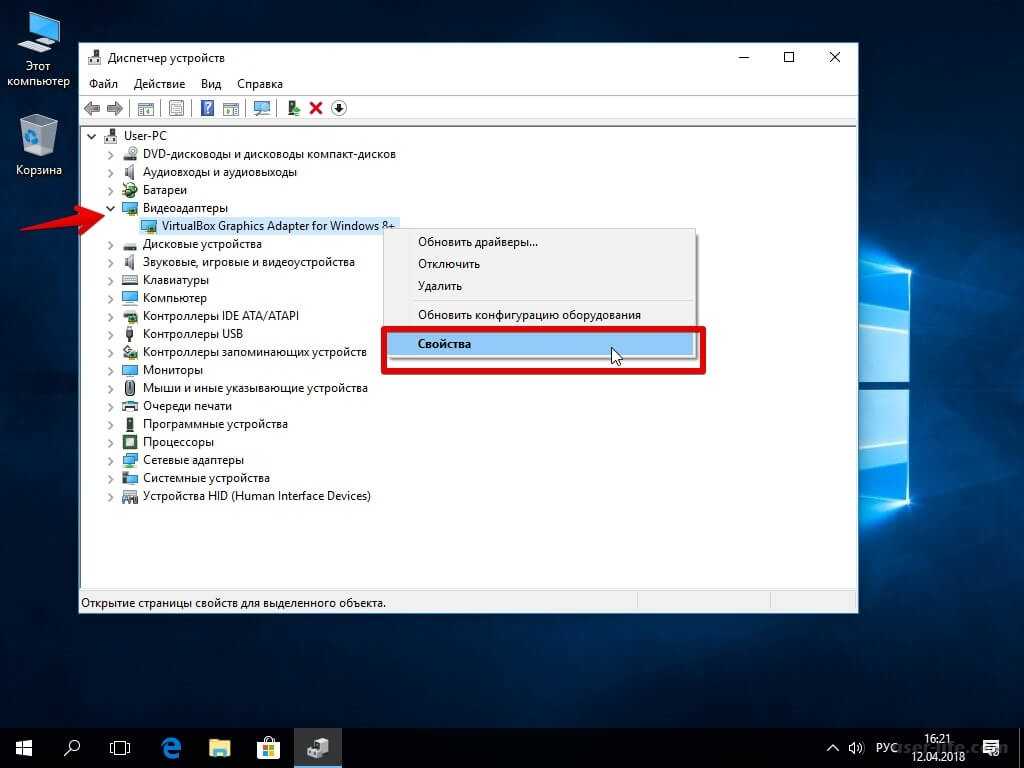 Используйте эти ссылки для доступа к графическим драйверам Intel, графическим драйверам AMD и графическим драйверам Nvidia.
Используйте эти ссылки для доступа к графическим драйверам Intel, графическим драйверам AMD и графическим драйверам Nvidia.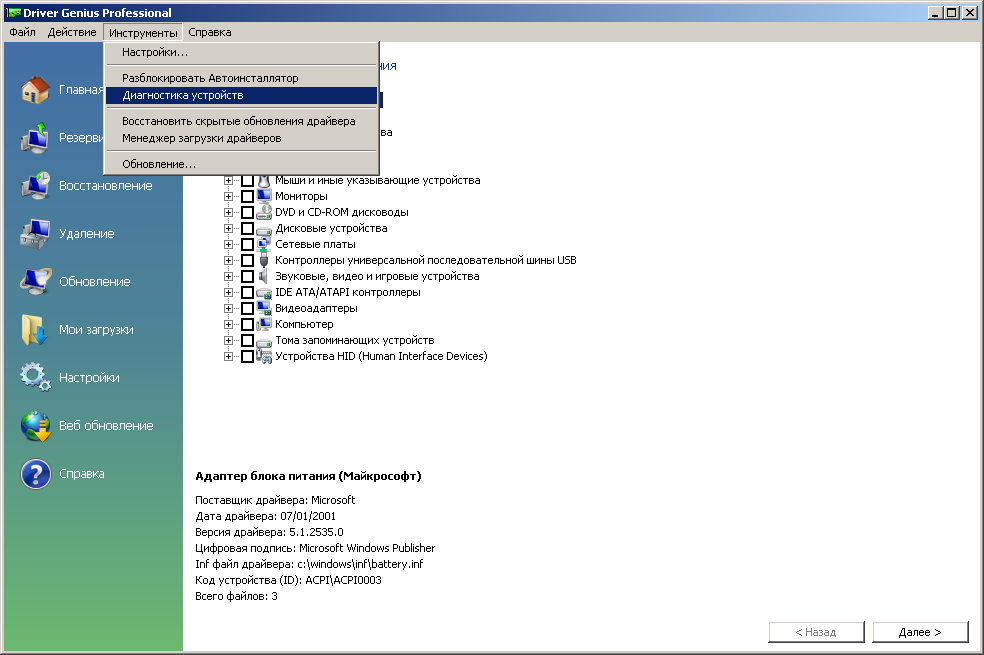 стандартный интерфейс звукового драйвера Linux
стандартный интерфейс звукового драйвера Linux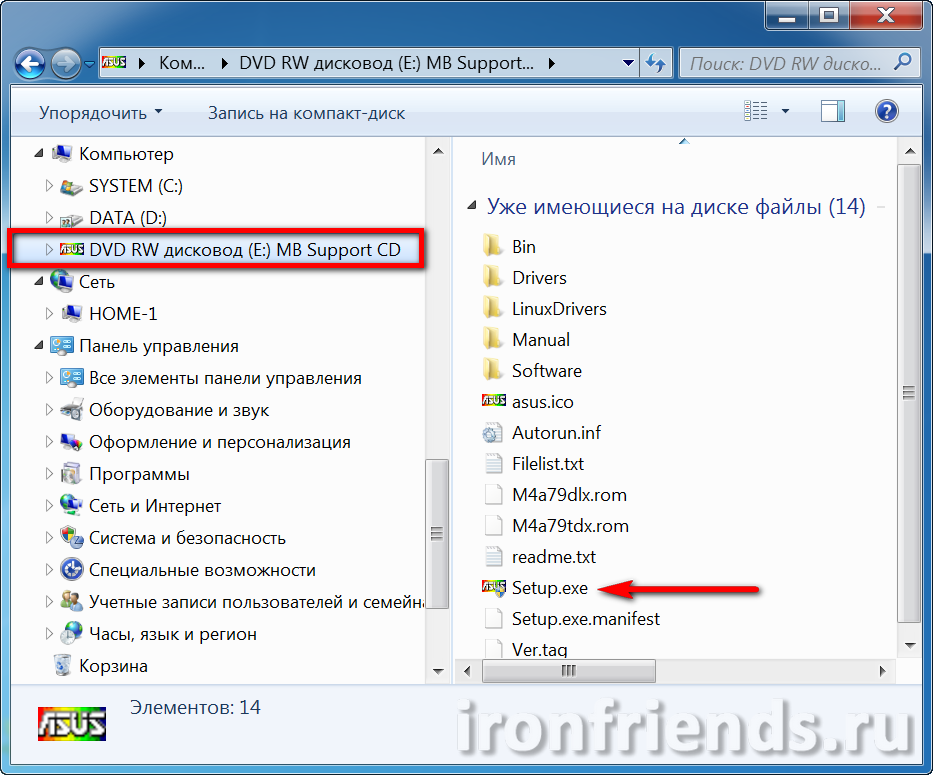
Ваш комментарий будет первым